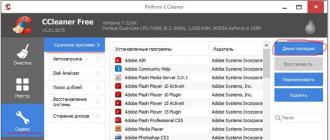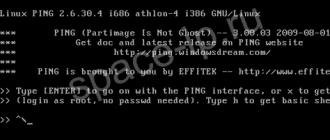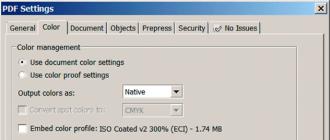Yandex-dan yaqinda chiqarilgan Alice ovozli yordamchisi allaqachon qiziqqan foydalanuvchilarning ko'plab fikrlarini to'plashga muvaffaq bo'ldi. Elisning barcha afzalliklari, jumladan ovozni aniqlashning yuqori darajasi, Yandex xizmatlari bilan integratsiya, qulay faollashtirish va kontekstli dialogni saqlab turish qobiliyati bilan bu yordamchi har doim ham to'g'ri ishlamaydi. Uning ishida nosozliklar, muzlashlar va foydalanuvchi uchun yoqimsiz bo'lgan boshqa disfunktsiyalar kuzatilishi mumkin. Ushbu maqolada men sizga nima uchun Elis Yandex siz uchun ishlamayotganini va vaziyatni to'g'rilash uchun nima qilish kerakligini aytib beraman.
Agar Yandex-dan "Alis" siz uchun ishlamasa, nima qilish kerakligini aniqlaymiz
Agar Elis muzlab qolsa nima qilish kerak
Dasturni qaytadan ishga tushiring. Kursorni Windows vazifalar paneli (pastda) ustiga olib boring, paydo bo'lgan menyudan "Panellar" ni tanlang, u erda "Ovozli yordamchi" ni o'chiring va keyin uni qayta yoqing.

Elisning mobil qurilmalarda ishi bo'lsa, operativ xotiraning bir qismini bo'shatish kerak, masalan, keraksiz ishlaydigan ilovalarni to'xtatish (kompyuter uchun operativ xotiraning bir qismini bo'shatish unchalik ahamiyatli emas).
Tizimni qayta ishga tushirgandan so'ng, yordamchi ishga tushmaydi
Odatda, bu disfunktsiya qandaydir sabablarga ko'ra "Alis" tizimingizni ishga tushirishdan olib tashlangan vaziyatda yuzaga keladi. Muammoni hal qilish uchun "Alis" ni o'zingiz ishga tushirishga harakat qiling. "Ishga tushirish" tugmasini bosing, qidiruv satriga "Ovozli yordamchi" ni kiriting va topilgan natijani bosing.
Assistent juda koʻp xotirani egallaydi

Elis o'zini faollashtiradi
Bu odam yordamchining faollashtirish kodi so'zlariga yaqin ovozli so'zlarni talaffuz qilganda sodir bo'ladi.
Yordamchi ishlamaydi va savolga javob bermaydi
Mikrofon sozlamalarini (tizim sizning ovozingizni eshitishi kerak), shuningdek, Internetga ulanish sifatini tekshiring. Dasturni qayta ishga tushiring, u tasodifiy ishdan chiqqan bo'lishi mumkin.
O'rnatuvchini ishga tushirganingizda, "KB3008923 xavfsizlik yangilanishini o'rnatish talab qilinadi" xabari paydo bo'ladi (Windows 7 da).
Ushbu yangilanish IE brauzeri uchun xavfsizlik yangilanishidir.

Ushbu muammoni hal qilish uchun kompyuteringizga Windows 7 uchun "Internet Explorer 11" ni o'rnating, shundan so'ng ko'rsatilgan muammo hal qilinadi. "KB3008923" yangilanishini o'rnatish ko'p hollarda muammoni hal qilmaydi.
Agar ushbu maslahatlarning hech biri sizga yordam bermagan bo'lsa, savolingizning o'ziga xos xususiyatlari bo'yicha yordam olish uchun Yandex yordamiga murojaat qilishni maslahat beraman.
Xulosa
Agar Elis Yandex tizimingizda ishlamasa, men sizga biz keltirgan barcha sabablarni ko'rib chiqishingizni, sizga tegishli bo'lganini ajratib ko'rsatishni va yuqoridagi echimdan foydalanishni tavsiya qilaman. Shu bilan birga, dasturning versiyasi hali ham juda "xom" ekanligini va faqat ko'plab foydalanuvchilarning tizimlarida sinovdan o'tkazilayotganini tushunish muhimdir. Mahsulotning barqaror versiyasini ishlab chiquvchilar tomonidan yo'l qo'yilgan xatolar va foydalanuvchilar tomonidan aniqlangan kamchiliklarning ko'pchiligi samarali hal qilinadigan bir necha oydan oldin kutish kerak.
Bilan aloqada
Ehtimol, siz ushbu maqolani o'qiyapsiz, chunki Yandex brauzeri ishlashdan bosh tortdi va hamma narsa yaxshi bo'lishi uchun u bilan nima qilish kerakligini hali tushunmadingiz.
Agar buning sabablari dasturning o'zi, kompyuteringizda kerakli drayverlarning yo'qligi, antivirusingiz, shuningdek, Internetga ulanish bilan bog'liq muammolar bo'lishi mumkin. Keling, ushbu holatlarning har birini batafsil ko'rib chiqaylik.
Dastur bilan bog'liq muammolar juda keng tarqalgan muammo. Va Yandex, albatta, bundan qochib qutula olmadi.
Buning sababi mahsulotning dastur kodida, shuning uchun uning ishlashida turli xil kichik va katta nosozliklar kuzatilishi mumkin. Asosan, ushbu band Yandex tomonidan chiqarilgan ilovalarning sinov nashrlariga tegishli. To'liq versiya, ehtimol, hech qanday shikoyatlarsiz ishlaydi. Agar siz hali yetarlicha tajribaga ega bo'lmasangiz, dasturlarning beta-versiyalarini hech qachon o'rnatmang. Siz ularning ishini to'liq nazorat qila olmaysiz, shunchaki vaqtingizni behuda sarflaysiz.
Yandex ishlamayotganining ikkinchi sababi - bu dastur havo kabi kerak bo'lgan shaxsiy kompyuteringizda kerakli drayverlarning yo'qligi. Hech kimga sir emaski, brauzer Chromium dvigatelida qurilgan, shuning uchun u bir xil kompyuter "yaralariga" duchor bo'ladi. Flash va Java plaginlari to'g'ri o'rnatilgan bo'lishi va uzluksiz ishlashi kerak. OS muhitida Net Framework 4.5 versiyasi o'rnatilgan bo'lishi ham ma'qul. Agar buni qilmasangiz, nafaqat Yandex ishlamasligini, balki boshqa ko'plab ilovalar ishga tushmasligini ko'rasiz.

Yandex brauzerining ishdan chiqishining uchinchi sababi - bu o'zingizning antivirusingiz. To'g'ri, ko'plab kompyuterlarni himoya qilish dasturlari o'z faoliyatiga shunchalik qaram bo'lib, barcha yangi ilovalarni avtomatik ravishda blokirovka qiladi. Bunday holda, siz tarmoqqa kirishi mumkin bo'lgan barcha dasturlarni ko'rsatadigan antivirus sahifasini tekshirishingiz kerak. Agar Yandex ishlamasa, ushbu sahifadagi ushbu brauzer nomi yonidagi katakchalarni belgilashingiz kerak.

Yandex brauzerining yana bir sababi. Tarmoq signalini tekshirish va yuzaga kelishi mumkin bo'lgan muammolar bilan tanishish uchun u erda bo'lishingiz shart emas. Statistik ma'lumotlar shuni ko'rsatadiki, o'z vaqtida sezilmaydigan tarmoqdagi nosozliklar Internet foydalanuvchilarining aksariyatini isterikaga olib keladi, ular Internetga kira olmaslik muammosi bilan soatlab kurashadilar, lekin o'zlarining ADSL routerlariga bir marta qaray olmaydilar.
Bu, aslida, Yandex ishlamayotganining asosiy sabablari haqida. Siz shunchaki tinchlanishingiz va keyin nima bo'lganini tushunishingiz kerak. Va faqat jiddiy muammo bo'lsa, tashqaridan yordam so'rang.
Albatta, universal vosita mavjud, uning yordamida siz Yandex.Browser-dagi nosozliklarni abadiy unutasiz. Siz shunchaki boshqa ishlab chiquvchining ilovasidan foydalanishingiz kerak, chunki biz eslaymizki, dvigatelida Yandex brauzeri ham ishlab chiqarilgan xuddi o'sha Chrome brauzeri mahalliy ishlab chiquvchilarning "xom" yaratilishidan ko'ra ancha ishonchli dastur bo'lib, keyingi versiyalarda ishonchli bo'ladi.
Yandex brauzeri Turbo rejimi, Zen, batafsil interfeys sozlamalari va sevimli saytlaringizga tezkor kirish kabi ko'plab afzalliklarga va o'ziga xos xususiyatlarga ega. Siz uni rasmiy saytdan yuklab olishingiz mumkin (https://browser.yandex.ru/desktop/main/?ncrnd=6924) va o'rnatish jarayonidan o'tgandan so'ng tashqi ko'rinishni tahrirlash va xatcho'plarga foydali saytlarni qo'shishga o'ting. Ammo bir muncha vaqt o'tgach, tizimda yuzaga kelgan ba'zi xatolar tufayli u kompyuterda ochilishni to'xtatishi mumkin. Nima uchun bunday muammolar yuzaga keladi va muammoni hal qilish uchun nima qilish kerak?
Nima uchun Yandex.Browser ochilmaydi yoki noto'g'ri ishlamaydi
Veb-syorfchi boshlashni to'xtatishi uchun bir nechta sabablar mavjud. Ehtimol, dastur komponentlari virus tomonidan shikastlangan yoki siz biror narsani o'zingiz sozlashga harakat qildingiz va natijada brauzerni ishga tushirish uchun mas'ul sozlamalarni tasodifan o'chirib tashladingiz. Zaif, eski yoki haddan tashqari yuklangan kompyuterlarda mumkin bo'lgan yana bir variant - yangi dasturni ochish uchun RAM etishmasligi. Bundan tashqari, Yandex.Browserni ochishdan oldin siz Internetga ulanganligingizga ishonch hosil qilishingiz kerak. Va bu muammoga olib kelishi mumkin bo'lgan oxirgi narsa - bu ilovalar o'rtasidagi ziddiyat yoki noto'g'ri ishlaydigan antivirus.
Muammolarni bartaraf etish
Keyinchalik murakkab va uzoqroq usullarga o'tishdan oldin, muammoni oddiy usullar bilan tuzatishga harakat qilishingiz kerak.
Brauzer qayta yuklanmoqda
Ishlashdan yoki to'g'ri boshlashdan bosh tortgan har qanday dastur bilan qilinadigan birinchi narsa uni qayta ishga tushirishdir.
Kompyuterni qayta ishga tushirish
Ilova kerakli darajada ishlamasa, qilish kerak bo'lgan ikkinchi narsa, qurilmaning o'zini qayta ishga tushirishdir, chunki bu holda barcha jarayonlar va dasturlar avtomatik ravishda tugaydi va keyin ular ochiladi, bu esa ular o'z-o'zidan to'liq ishlay boshlashiga olib kelishi mumkin.
Boshqa jarayonlarni tugatish
Ushbu parametr zaif kompyuterlarga ega foydalanuvchilar yoki bir vaqtning o'zida ko'plab dasturlarda ishlaydiganlar uchun tegishli.
- Vazifa menejerini ishga tushiramiz.
- "Ishlash" bo'limiga o'ting.
- Agar protsessordan foydalanish 90-100% ga yaqinlashsa, quyidagi amallarni bajaring.
- "Jarayonlar" bo'limiga o'ting.
- Barcha tizimdan tashqari sog'liq jarayonlarini tugating. Masalan, har qanday uchinchi tomon dasturini tanlang va "Vazifani tugatish" tugmasini bosing.
- "Ishga tushirish" bo'limiga o'ting.
- Brauzer bilan bog'liq muammo kelajakda yuzaga kelmasligi uchun biz maksimal dasturlarning avtomatik ishga tushirilishini o'chirib qo'yamiz.
Brauzerni yangilash
Yandex.Browser-ni yangilashning ikkita varianti mavjud. Birinchi, qulayroq, faqat brauzer menyusiga kirish imkoniga ega bo'lganlar foydalanishi mumkin. Bu usul qulayroq, chunki siz barcha xatcho'plarni va avval kiritilgan parollarni saqlaysiz.
- Brauzer menyusini kengaytiring.
- "Qo'shimcha" bo'limini kengaytiring.
- "Brauzer haqida" bo'limini tanlang.
- Ochilgan oynada "Yangilash" tugmasini bosing.
- Jarayonning tugashini kutamiz va brauzerni qayta ishga tushiramiz.
Ikkinchi usul menyu va brauzer sozlamalariga kirish imkoniga ega bo'lmaganlar uchun javob beradi. Ammo bu holda, o'rnatish faylini yuklab olish uchun sizga boshqa brauzer kerak bo'ladi.
- Windows boshqaruv paneli ilovasini oching.
- "Dasturlar" bo'limiga o'ting.
- "Dasturlarni o'chirish" bo'limiga o'ting.
- Yandex.Browser-ni tanlang va "O'chirish" tugmasini bosing.
- Biz harakatni tasdiqlaymiz.
- Boshqa istalgan brauzerni oching va havolaga o'ting (https://browser.yandex.ru/desktop/main/?ncrnd=6924).
- O'rnatish faylining so'nggi versiyasini yuklab oling.
- Biz o'rnatish jarayonidan o'tamiz va brauzerni ishga tushirishga harakat qilamiz.
Muammolarni bartaraf qilish; nosozliklarni TUZATISH
Agar muammoni hal qilishning oldingi usullaridan hech biri sizga yordam bermagan bo'lsa, unda siz jiddiyroq choralar ko'rishingiz kerak.
Brauzer qayta o'rnatilmoqda
Brauzerni to'liq qayta o'rnatish uchun avvalgi "Brauzerni yangilash" qo'llanmasining 1-8-bosqichlarini bajaring. Bu muammoni hal qilishi mumkin, chunki barcha fayllar qayta yaratiladi va shunga mos ravishda ularning kodida xatoliklar yo'q. Agar bu yordam bermagan bo'lsa, demak, xato brauzer komponentlarida bo'lmagan yoki qandaydir virus ularni yana buzgan. Yandex.Brauzerni qayta ochish va kerakli vazifalarni bajarish uchun quyidagi bo'limlardagi ko'rsatmalarga amal qiling.
Virusni olib tashlash
Internet-brauzerga kirishni to'sib qo'ygan yoki uni ishga tushirish uchun mas'ul bo'lgan ba'zi fayllarni buzgan kompyuterga virus kirishi ehtimoli juda yuqori. Bunday holda, zararli dasturni topish va o'chirish, keyin esa brauzerni qayta o'rnatish kerak.
- Kompyuteringizda o'rnatilgan antivirusni oching.
- "Antivirus" bo'limiga o'ting.
- Keling, to'liq skanerlashni boshlaymiz.
- Biz tekshirish jarayonining tugashini kutamiz va topilgan viruslarni olib tashlaymiz.
- Biz brauzerni ishga tushirishga harakat qilamiz. Agar u hali ham ochilmasa, bu virus fayllarga zarar etkazishga muvaffaq bo'lganligini anglatadi va brauzerni to'liq qayta o'rnatish talab qilinadi.
Video qo'llanma: brauzer ishga tushmasa nima qilish kerak
Tarmoq ulanishining sog'lig'ini tekshirish
Agar Internetdan ishga tushirish uchun zarur bo'lgan ma'lumotlarni yuklab olmasa, brauzer ochilishni to'xtatishi mumkin. Shuning uchun, uni ochishdan oldin, Internet qurilmaga ma'lumot yuklashi va qurilmadan barqaror va tezlikni yo'qotmasdan ma'lumot yuborishiga ishonch hosil qilish uchun boshqa brauzerdagi ba'zi bir havolaga rioya qilishga harakat qiling yoki istalgan faylni yuklab olishni boshlang. Yoki veb-saytga o'ting
http://www.speedtest.net/ru/ va internet tezligi testini o'tkazing.
Boshqa ilovalar bilan ziddiyatlarni hal qilish
Brauzer nafaqat dasturlarga, balki zararli dasturlarga zid bo'lishi mumkin. U ishga tushirishdan bosh tortishi yoki noto'g'ri ishlashni boshlashi mumkin, masalan, ba'zi ilovalar o'z imkoniyatlarini cheklasa yoki vazifalariga xalaqit bersa. Qaysi ilovalar brauzeringizga zid ekanligini ko‘rish uchun brauzer: //conflicts sahifasiga o‘ting. Ochilgan oynada sizga Yandex.Browser ishlashiga xalaqit beradigan dastur va jarayonlar ro'yxati taqdim etiladi. Vazifa menejeri orqali ularni yoping va brauzeringizni qayta ishga tushiring.
Xavfsizlik devori bilan bog'liq muammolar
Ko'pgina zamonaviy antiviruslar o'rnatilgan plaginga ega - xavfsizlik devori. Bu sizga Internet-trafik narxini kuzatish va turli ilovalar uchun Internetga kirishni bloklash imkonini beradi. Ehtimol, ushbu dastur brauzerni noto'g'ri qora ro'yxatga qo'shgan bo'lishi mumkin, ya'ni siz uni u erdan olib tashlashingiz kerak.
- Biz kompyuteringizda o'rnatilgan antivirusni ishga tushiramiz.
- "Asboblar" bo'limiga o'ting.
- Xavfsizlik devori vositasi belgisini bosing.
- Ochilgan oynada xavfsizlik devori bo'limiga o'ting.
- Yandex brauzeri oldidagi katakchani yoki yong'in belgisini olib tashlang.
Hech narsa yordam bermasa nima qilish kerak
Agar oldingi muammolarni bartaraf etish usullaridan hech biri sizga yordam bermagan bo'lsa, Yandex qo'llab-quvvatlash xizmatiga yozing. http://tinyurl.com/zywjjbj havolasiga o'ting va shaklni to'ldiring. "Ta'rif" ustunida muammoni iloji boricha to'g'ri va aniq tushuntiring va uni hal qilish uchun nima qilgansiz. Brauzerni ishga tushirishda xatolik yuzaga kelsa, skrinshotni ilova qiling. Agar xato faqat ma'lum bir havolani bosganingizda paydo bo'lsa, "Bog'lanish" ustunida sizda muammo bo'lgan aniq sahifani ko'rsating. Qo'llab-quvvatlash xizmatidan javob olinadigan xatni belgilang, "Yuborish" tugmasini bosing va bir necha ish kuni ichida javobni kuting.
Agar Yandex.Browser ishga tushirishni to'xtatgan yoki noto'g'ri ishlay boshlagan bo'lsa, avval uni qayta ishga tushirib ko'ring, so'ngra qurilmani qayta ishga tushiring. Brauzerning so'nggi versiyasi mavjudligiga ishonch hosil qiling. Agar barchasi bajarilmasa, brauzerni qayta o'rnating, kompyuterda virus borligini va tarmoq ulanishini tekshiring. Brauzer boshqa ilovalar bilan ziddiyatli yoki yo'qligini va antivirus xavfsizlik devori uni bloklayotganligini tekshiring. Muammoingiz noyob bo'lsa va yuqoridagilardan hech biri yordam bermasa, qo'llab-quvvatlash xizmatiga vaziyatingizni tavsiflovchi elektron pochta xabarini yuboring.